去年在网站给朋友们分享了思锐导航一机多图、三十个DSA预警软件及十几个导航,分享时因时间仓促,软件美观度等方面未尽人意(上帖地址:http://club.autohome.com.cn/bbs/thread-c-2944-36381499-1.html)。因此,进行了重新制作和整理,现“双节”将至,应部分朋友要求,挑出了98个自认比较美观的DSA预警软件、十四页一机多图以及几个导航更新与朋友们共享。请朋友们根据自己个人喜好试用。现分别简要说明于下:
一、纯绿色操控的翻页式一机多图
1、这里做了十四个页面,根据页面风格,分别为“gps_byd”、“gps_byd_1”、“gps_byd_2”。其中,gps_byd为8页,gps_byd_1为4页,gps_byd_2为2页;默认使用gps_byd,若喜欢其它页面风格时,把gps_byd_1或gps_byd_2文件夹改名为gps_byd即可。
2、这个一机多图,本承以往原理,“绿色”拓展中控端口系统(即开导航时才虚拟扩展端口,临时写入系统注册表但关闭导航后系统不记忆),完全“绿色”操控;二是DSA预警与导航单独分开使用,避免了以前需要开导航时非得通过电子狗来引导的麻烦。在这个一机多图可以很直观方便地选择启动。比如只想开善领电子狗,就直接点击DSA图标(一键换肤功能在后面介绍);只想开导航的话,就点击想开的导航图标;当然,若要导航和电子狗一起开,可以先开DSA电子狗之后再最小化,再打开一机多图界面后就可以操作。也可以用以前的老办法——善领电子狗引导。这里虚拟了二个端口,即com=7,9。端口7给导航,端口9给导航的GPS车速悬浮窗口,方便不开DSA电子狗时能看到自己的实际车速。
另外内置了几个软件,其实没什么大用,有些CE软件在模拟时能用,放车上就不行了,也不知道是怎么回事儿。最方便好用的,是可以直接进入CE系统和任务管理,这个在折腾影音魔方里歌曲音乐的时候,可以进入后台,很方便。
3、一机多图软件已设置好了(多媒体3.0系统下的设置,com=7、速率=4800;其他系统下要根据厂家设定的端口设定),下载后解压到SD导航卡根目录就可使用。理论上,只要是1024x600分辨率的CE系统导航都可以用,只是要根据自己的机器设定好端口和速率。
4、使用:点击思锐中控面板“导航”按钮,即进入一机多图全屏界面,界面很漂亮,图标按钮齐全,可以说凡有过的导航软件,图标都应有尽有。进入界面后,按“上一页”或“下一页”便可进入自己喜欢的界面。另外,为节省中控多媒体内存,本软件设置了打开导航等软件时,一机多图界面自动退出。需要再打开一机多图时,只需要点击中控面板上的“导航”即可。下面是一机多图界面截图,请参赏:
















5、一机多图下载地址:http://yunpan.cn/cHjWMPy9dyj4m 访问密码 cb13
二、99个个DSA皮肤(含DSA专业版主程序)及一键换肤
总共做了100多个DSA皮肤,从中选出99个来分享,以满足不同审美者的需要。朋友们可以根据自己的审美情趣决定取舍,对不喜欢的完全可以在DSA自动换肤\DSA\skin文件夹里把它删掉。
想要领略一个一个不同风格皮肤,操作上就必须方便简洁,故此,采取了DSA一键换肤功能。这次将这个DSA一键换肤比上贴的DSA一键换肤作了改进,最大限度地减少了体积,各项功能齐全前提下,平均每个皮肤大小不到10兆。因为节省了中控多媒体内存,故上贴的有时候出现“选择空白”现象完全解决。下面分别予以说明:
1、安装:DSA善领电子狗主程序用的是2011-p57仿专业版并已设置好,加入了专业版最新数据345(sound.dat)。较之上贴版本,各个DSA预警都增加了最小化及油耗功能。各位下载本文件,解压后放到SD导航卡根目录即可使用。
2、功能:启动一机多图界面后,若想更换DSA皮肤,就点击“换肤”图标,将会出现下图界面,点击选择某款即可。其余的不需要技术含量,按对应的图标操作就行。

3、99套皮肤换肤正常,方便实用。DSA换肤程序及必要的文件,老鸟们请无视,新手们只管使用。这些皮肤,纯属参照别的分辨率DSA皮肤修改,但也不是每一个皮肤都经过了仔细效验,个别按钮位置和字号不一定很准确或合适,请大家将就使用,有动手能力的可在每个皮肤下的"resource.ini"文件中自行修改。
4、导航图标、软件原版及图片均取自网络来参考修改并制作,版权归原作者。若有侵权,请作说明。下面是DSA的部分皮肤截图,手机照的不清晰,车上的实际效果比这好数倍。请参赏:








































































5、DSA皮肤及一键换肤下载地址:http://yunpan.cn/cHjecNrt6FRGW 访问密码 17d0
三、几个1024x600分辨率导航更新
1、这几个导航,上贴里都已经共享过,这次只是更新而已,未更新的导航不重复分享也不另行截图。喜欢与不喜欢,用与不用,悉听尊便。下面是导航路径设定和下载地址:
(1)原厂导航破解版路径:\硬盘\gps_byd_1\StartUp.exe
(2)博鹏导航路径:\硬盘\BOPOMap\HWGuider.exe
(3)道道通导航路径:\SDMemory2\RtNavi\RtNavi.exe
下载地址:http://yunpan.cn/cHjeuNrv44vKt 访问密码 8be2
(4)高德导航路径:\SDMemory2\Autonavi\AUTONAVI.EXE
下载地址:http://yunpan.cn/cHjeqsYnI5FNY 访问密码 f2a1
(5)经天纬地导航路径:\硬盘\JTWD\Guider.exe
下载地址:http://yunpan.cn/cHjeRy3HA7rmp 访问密码 e4a9
(6)凯立德导航路径:\硬盘\NaviOne\NaviOne.exe
下载地址:http://yunpan.cn/cHjeM9A44fFwB 访问密码 ae09
(7)领路人导航路径:\硬盘\Guider4u\Guider.exe
下载地址:http://yunpan.cn/cHje8WgEckDhF 访问密码 b15e
(8)灵图导航路径:\硬盘\LT13\smartguider.exe
下载地址:http://yunpan.cn/cHje5ehjY7HK8 访问密码 cfc4
(9)路仙导航路径:\SDMemory2\Navi\Rousen.exe
(10)旅行者导航路径:\SDMemory2\LXZ\lxz.exe
下载地址:http://yunpan.cn/cHjeXXZfYQan8 访问密码 644f
(11)美行Z16沃可视2导航路径:\硬盘\MXNavi\Loader2\MXNavi2.exe
(12)美行Z16沃可视3导航路径:\硬盘MXNavi\Loader3\MXNavi3.exe
(13)美行Z16沃可视4导航路径:\硬盘\MXNavi\Loader4\MXNavi4.exe
下载地址:http://yunpan.cn/cHjeUsYuCqTUq 访问密码 6746
(14)图吧导航路径:\硬盘\Mapbar\MapbarNavi.exe
下载地址:http://yunpan.cn/cHjepXJhGrfmb 访问密码 0aeb
(15)图航导航路径:\硬盘\THNavi\THNavi.exe
(16)欣嘉航导航路径:\硬盘\JhNavi\JhNavi.exe
(17)新科高德导航路径:\硬盘\SHNNavi\SHNNavi.exe
2、注意的是,大家必须按照这儿列出来的路径放置导航,也就是导航该放在硬盘就放硬盘,该放在导航卡就放在导航卡,整个文件夹直接放进去就能使用(注意:文件夹名字要一一对应)。当然,对爱折腾导航的朋友们来说,如果有64G以上容量的SD卡,全部导航都可以放在卡上更方便,路径设置就全部是SDMemory2上了。但思锐中控不读取32G容量以上的SD卡,需要对32G以上的SD卡进行相关设置才行。如何进行,在下面详细介绍。
3、另外,原厂导航就不提供下载了,请朋友们选择其他人所提供的地址下载。
四、让思锐中控支持大容量卡的图文教程
对爱折腾导航的朋友来说,折腾时经常插、拔硬盘一定是个烦人的事儿,如果有足够容量的SD卡,绝对方便很多。本人用的就是64GSD卡。也懒得另外开帖了,这里就说说怎样让思锐中控可以读取32G以上的SD卡。
1、首先要下载winpm7.0无损分区软件(下载地址在文后),解压后安装到电脑上,运行WINPM.EXE,出现(图一)。

(图一)
2、点击图一中第二个盘符的【主,自由】
注意:要认清盘符,第一个磁盘是电脑硬盘的,千万不要对它分区;第二个磁盘才是你要操作的盘符!
3、点【创建】,出现图二;

(图二)
4、在图二中:
(1)创建分区设为【主】;
(2)新大小文本框中输入分区大小数字 (这里的8186代表8186MB,你也可以输入其他,根据SD卡的大小来调整。也即:分区大小数据=新大小文本框显示的数据-应留数据。一般来说,应留出10M以上,用以作下一个分区)。
(3)记得在“格式化新分区”方框内打勾。
5、单击【确定】,出现图三

(图三)
6、在图三的【卷名】文本框中输入“SYS”(也可以输入其它,如“SDMMC”什么的,也可以什么都不输入), “系统类型”设为FAT32,“表面测试”不需要打勾。单击【确定】,出现图四。

(图四)
7、单击【是】,出现图五

(图五)
8、这一步相当关键,一定要记得操作!操作的程序是:在图五绿色框内右键点击,出现下拉菜单,在菜单内点击“设置活动”。
9、同样在绿色方框内右键点击,出现下拉菜单,在菜单内点击“装载”,出现图六,不需要改动任何设置,直接“确定”。

(图六)
完成上面几个步骤就搞定主分区了。下面配置“扩展分区”,前面说了留出10M以上空间作“扩展分区”用,这就是让思锐中控能读取大卡的关键,只有设置了“扩展分区”的卡,才能在主分区上“设置活动”,否则无法设置活动。
10、在图七第二个磁盘下点击“自由”空间,再点“创建”,出现图八。

(图八)
11、不需要改动任何设置直接“确定”。出现图九

(图九)
12、继续“确定”
13、点击图十左上方的“应用”,在弹出的“几个挂起操作是否应用更改?”框内选“是”,出现图十一,电脑会自动操作执行。


完成所有操作后,“取消”按键会变成“关闭”,点击“关闭”便大功告成。
14、winpm7.0无损分区软件下载地址:http://yunpan.cn/cHjX8Ayu4Z8VM 访问密码 97c2
先说这么多了,有什么问题请留言或私信,会尽量解答。

 !营养比例相当高的技术帖
!营养比例相当高的技术帖 !代表广大车主表示感谢
!代表广大车主表示感谢 !
!
 谢谢葱版!爱论坛,略效绵薄。
谢谢葱版!爱论坛,略效绵薄。 是的。按照帖子里说的做就可以了~
是的。按照帖子里说的做就可以了~ 游客
游客










